Je älter iOS wird, desto ausgereifter wird es, da Apple ständig neue Funktionen hinzufügt. Ein großer Schwerpunkt liegt darin, mehr Kontrolle über verschiedene Aspekte Ihres Geräts zu bieten, einschließlich der Dauer, die Sie Apps verwenden und die Lautstärkeregelung einschränken können.
Inhalt
- Verwandte Lektüre
- So schränken Sie die Lautstärkeregelung von Kopfhörern oder Bluetooth-Lautsprechern ein
-
Begrenzen Sie die Lautstärke der integrierten Lautsprecher
- Nutzen Sie den geführten Zugang
- Was kannst du noch tun?
-
Abschluss
- Zusammenhängende Posts:
Verwandte Lektüre
- iPhone 11/XR/XS/X Klingelton oder Alarmlautstärke zu niedrig? Überprüfen Sie diese eine Einstellung, um das Problem zu beheben!
- iPad-Sound funktioniert nicht? Kein Ton auf dem iPad? Wie man es repariert
- Klingel- oder Lautstärkesymbol erscheint weiterhin auf dem iPhone? Wie repariert man
- Wie kann ich meine Apple AirPods lauter machen?
Obwohl Screen Time eine großartige Ergänzung war, scheint es immer noch einige Macken zu geben. Benutzer haben festgestellt, dass bestimmte Steuerelemente nicht genau so zugeschnitten sind, wie man es erwarten würde. Dank der Schönheit von iOS gibt es jedoch immer noch Möglichkeiten, Dinge zu erledigen.
So schränken Sie die Lautstärkeregelung von Kopfhörern oder Bluetooth-Lautsprechern ein
Der Vorgang zum Beschränken der Lautstärkeregler selbst ist ziemlich einfach. Vor allem, wenn es sich nur um eine App wie Apple Music handelt, da Sie einfach in die Einstellungen-App gehen und alles anpassen können.
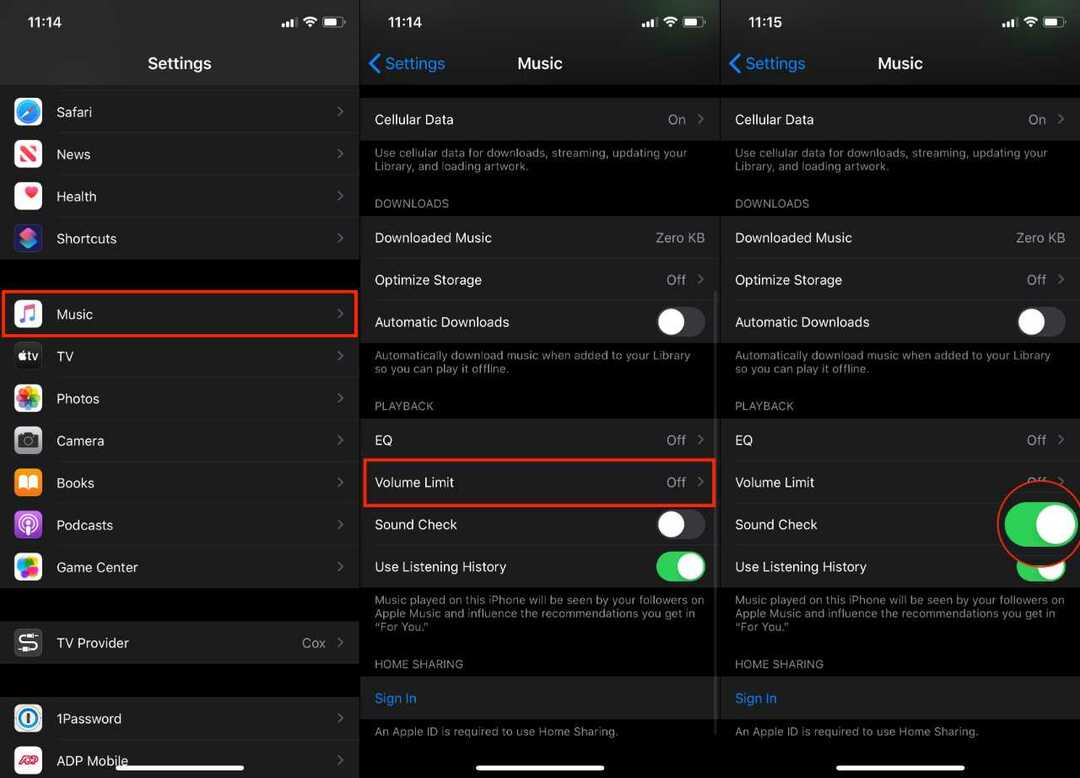
- Öffne das Einstellungen App auf Ihrem iPhone oder iPad
- Scrollen Sie nach unten und wählen Sie Musik
- Tippen Sie auf Lautstärkebegrenzung
- Limit setzen
- Umschalten Soundcheck zum Auf Position
Nachdem nun eine Lautstärkebegrenzung festgelegt wurde, müssen Sie sicherstellen, dass Sie die Lautstärkeregelung vollständig einschränken. Hier ist, was Sie tun müssen:
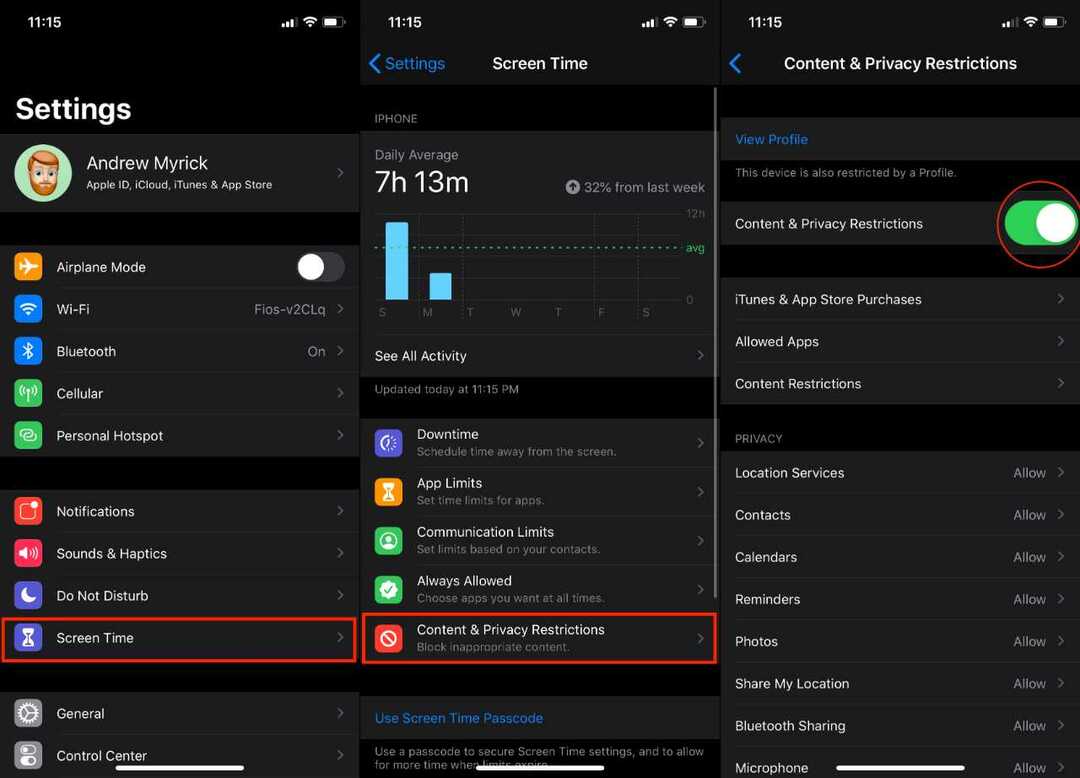
- Öffne das Einstellungen App auf Ihrem iPhone oder iPad
- Scrollen Sie nach unten und wählen Sie Bildschirmzeit
- Tippen Sie auf Inhalts- und Datenschutzbeschränkungen
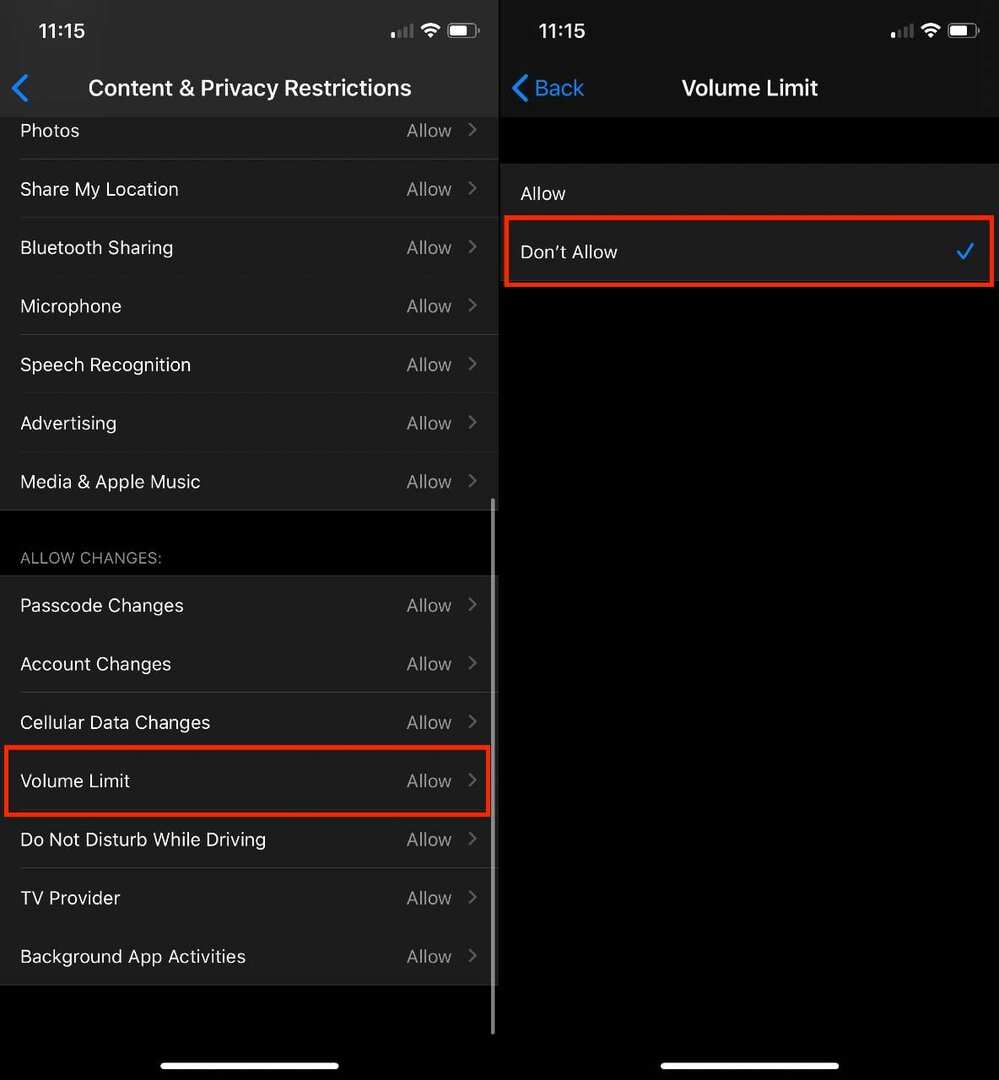
- Schalten Sie dies auf die um Auf positionieren und tippen Lautstärkebegrenzung
- Zapfhahn Nicht zulassen
- Starten Sie Ihr Gerät neu und überprüfen Sie, ob die Einstellung aktiviert ist
Wenn alles richtig eingestellt ist, sollten Sie mit Kopfhörern oder Bluetooth-Lautsprechern keine Probleme mehr mit der Lautstärke haben.
Begrenzen Sie die Lautstärke der integrierten Lautsprecher
Es ist zwar großartig, die Lautstärke der Medienwiedergabe von Kopfhörern und Bluetooth-Lautsprechern begrenzen zu können, aber das löst nicht alles. Das andere „Problem“, mit dem Sie möglicherweise konfrontiert sind, tritt auf, wenn Ihre Kinder die integrierten Lautsprecher des Geräts verwenden.
Nutzen Sie den geführten Zugang
In diesen Fällen müssen Sie sich eingehender mit dem geführten Zugriff befassen, der unter Barrierefreiheit zu finden ist. So können Sie die Lautstärkeregler für die integrierten Lautsprecher begrenzen.
Geführten Zugriff einrichten
Bevor Sie beginnen, müssen Sie sicherstellen, dass der geführte Zugriff aktiviert und ordnungsgemäß eingerichtet ist. Hier ist, was Sie tun müssen:
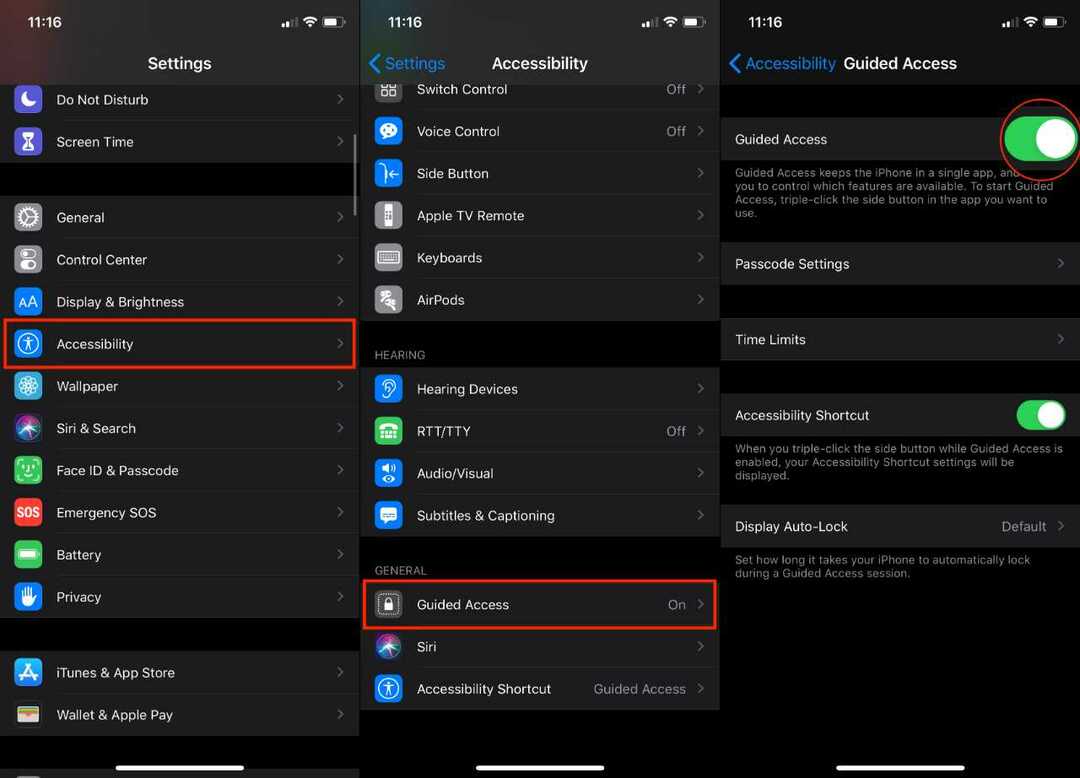
- Öffne das Einstellungen App auf Ihrem iPhone oder iPad
- Scrollen Sie nach unten und wählen Sie Barrierefreiheit
- Lokalisieren Geführter Zugang und tippe darauf
- Umschalten Geführter Zugang zum Auf Position
Nachdem Sie den geführten Zugriff aktiviert haben, möchten Sie möglicherweise einen anderen Passcode als Ihren normalen Passcode einrichten. Dadurch wird eine Benachrichtigung angezeigt, wenn etwas hinter Guided Access geändert werden soll und Sie es überschreiben müssen.
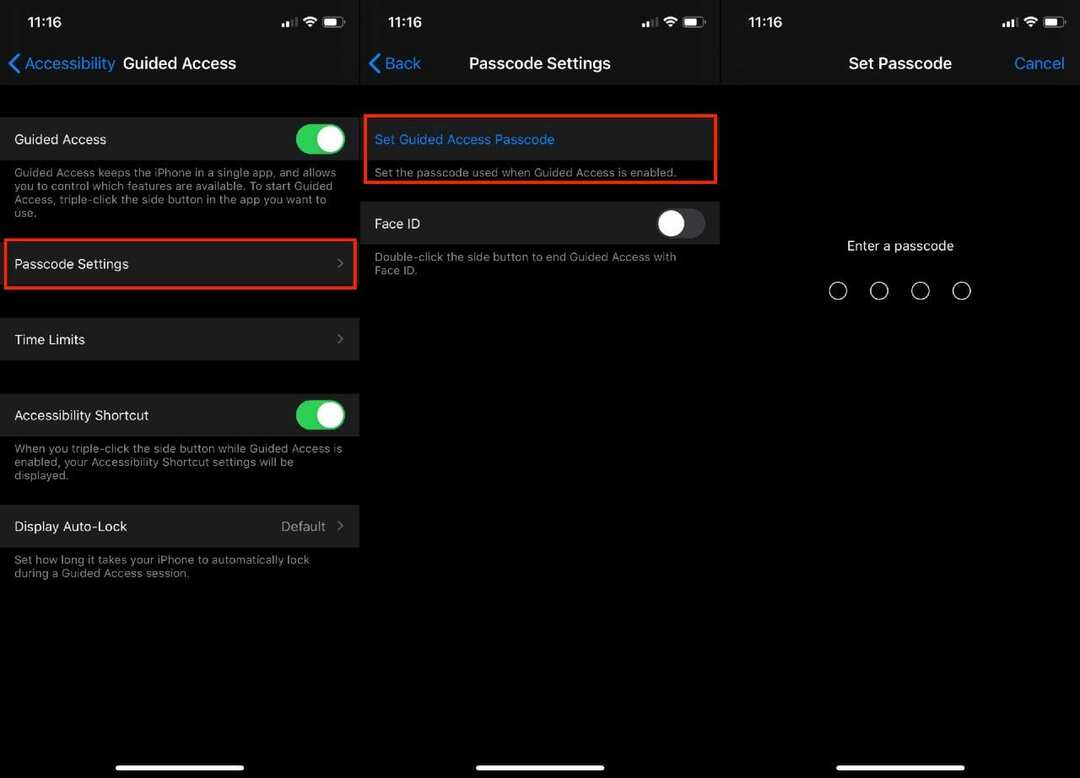
- Von dem Geführter Zugang Einstellungen, tippen Sie auf Passcode-Einstellungen
- Auswählen Passcode für geführten Zugriff festlegen
- Geben Sie den Passcode ein und bestätigen Sie dann
Von hier aus haben Sie auch die Möglichkeit, entweder Face ID oder Touch ID zu aktivieren. Sobald der Passcode eingegeben wurde, wird die geführte Zugriffssitzung beendet.
Bevor Sie dieses Einstellungsfenster verlassen, sollten Sie sicherstellen, dass Sie dies mit der Verknüpfung für Eingabehilfen verwenden können. Es gibt einen Schalter unter Zeitlimits, den Sie aktivieren müssen, bevor Sie fortfahren.
Wenn Sie die Verknüpfung für Barrierefreiheit aktivieren, können Sie den geführten Zugriff schnell aktivieren, indem Sie dreimal auf die Seitentaste klicken. Für diejenigen, die ältere iPhones und iPads mit der Home-Taste verwenden, klicken Sie dreimal auf die Home-Taste anstelle der Seitentaste.
Starten und beenden Sie eine geführte Zugriffssitzung
Nachdem der geführte Zugriff eingerichtet wurde, einschließlich der Verknüpfung für die Barrierefreiheit, um ihn zu aktivieren, müssen Sie ihn tatsächlich aktivieren.
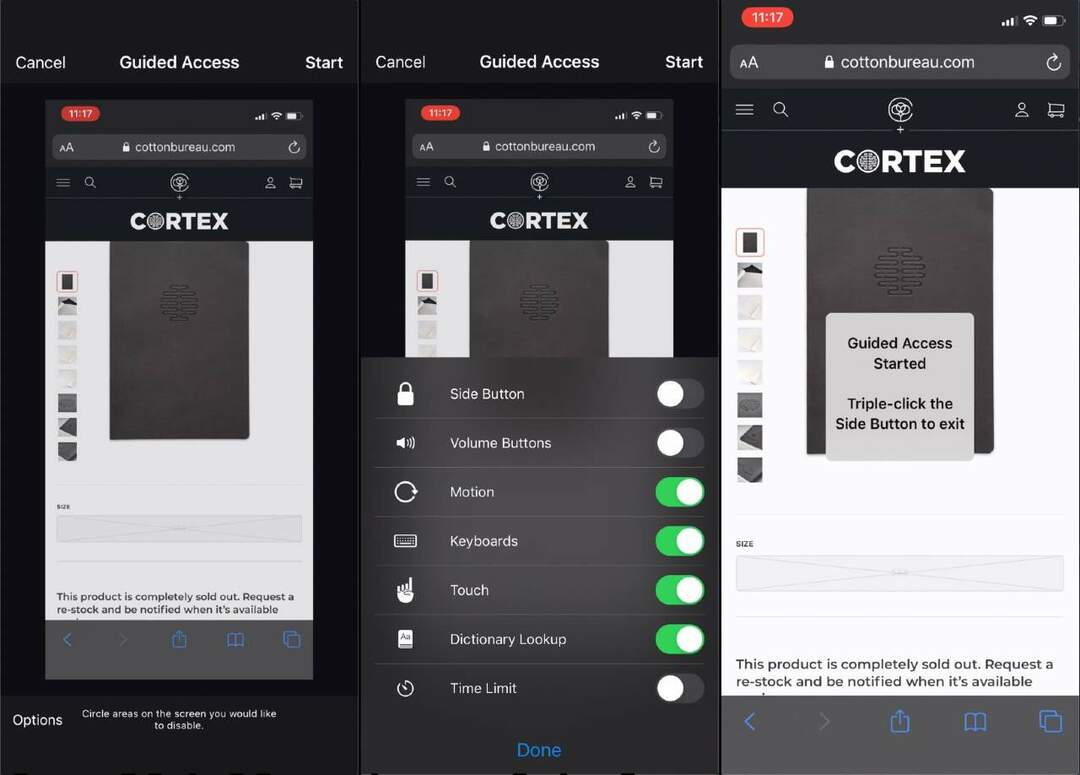
- Öffnen Sie die App, die Sie verwenden möchten
- Klicken Sie dreimal auf die Heim oder Seitentaste auf deinem Gerät
- Kreisen Sie ggf. die Bereiche ein, die Sie deaktivieren möchten.
- Sie können die „Maske“ ziehen und ihre Größe ändern, um sicherzustellen, dass die richtigen Bereiche deaktiviert sind
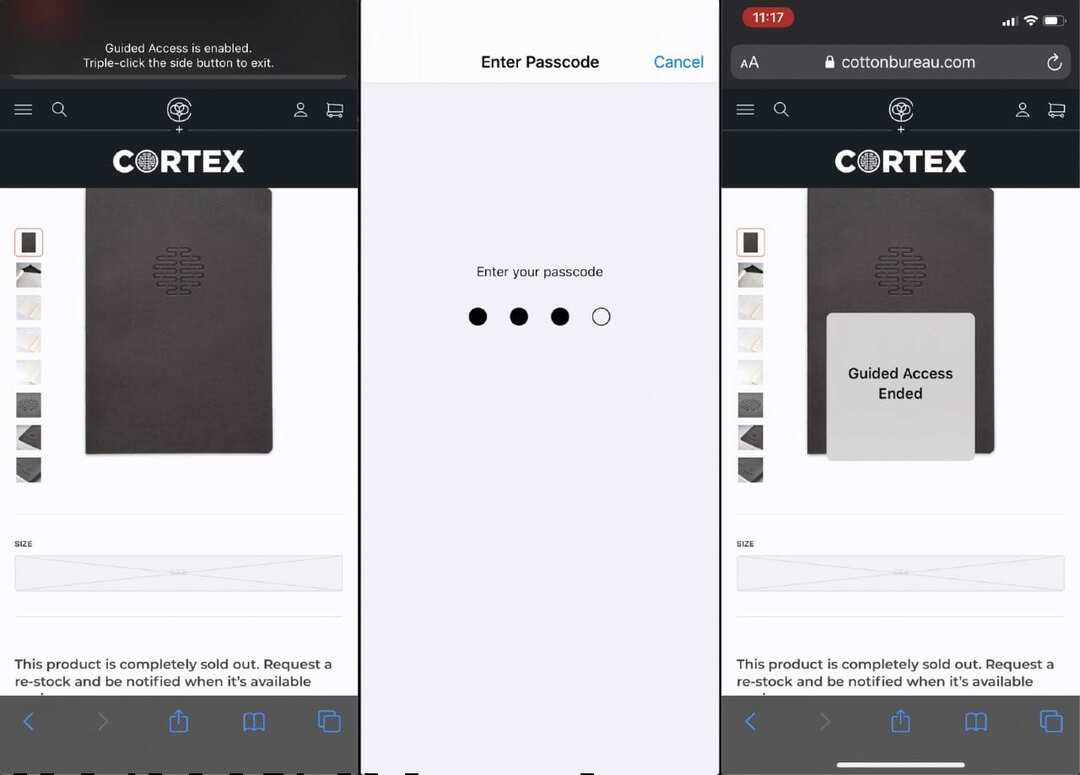
- Zapfhahn Optionen in der unteren linken Ecke
- Wähle aus den folgenden:
- Seitentaste
- Lautstärketasten
- Bewegung
- Tastaturen
- Berühren
- Zeitlimit
- Tippen Sie auf Fertig
- Tippen Sie oben rechts auf Start
Es ist unwahrscheinlich, dass Sie den geführten Zugriff weiterhin für sich selbst verwenden möchten, nachdem Ihre Kinder mit dem Ansehen von Videos fertig sind. Um die Sitzung zu beenden, müssen Sie Folgendes tun:

- Auf einem iPhone X oder neuer:
- Doppelklicken Sie auf die Seitentaste und entsperren Sie mit Face ID (falls aktiviert)
- Klicken Sie dreimal auf die Seitentaste und geben Sie dann den zuvor erstellten Passcode für den geführten Zugriff ein

- Bei älteren Modellen:
- Doppelklicken Sie auf den Home-Button, um ihn mit Touch ID zu entsperren (sofern aktiviert).
- Klicken Sie dreimal auf die Home-Schaltfläche und geben Sie den zuvor erstellten Passcode für den geführten Zugriff ein
Was kannst du noch tun?
Zum Zeitpunkt des Schreibens dieses Artikels gibt es nicht viel mehr, was Sie tun können, wenn die oben genannten Schritte nicht funktionieren. Es gibt jedoch eine Drittanbieter-App, die bei der Behebung zusätzlicher Probleme zu helfen scheint.
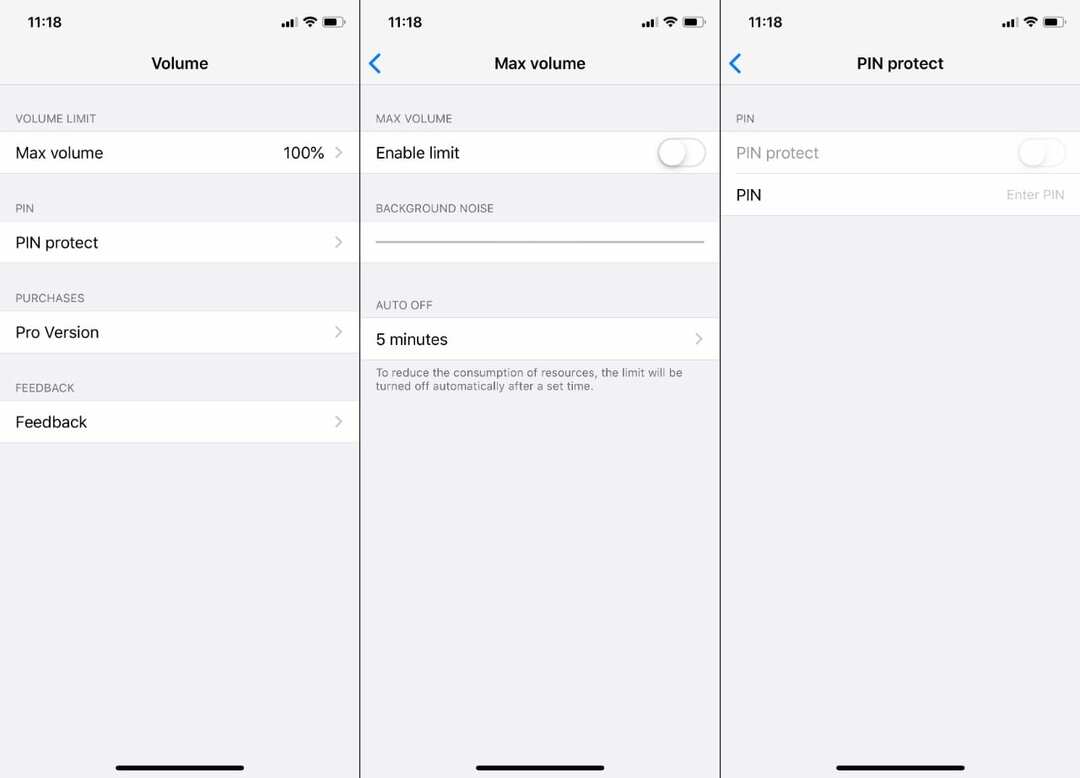
Die App heißt Lautstärkebegrenzungssteuerung, und wird als „Kindersicherungslautstärkeregler“ beworben. Es gibt gemischte Bewertungen, und während die App selbst kostenlos ist, gibt es einen In-App-Kauf, um zusätzliche Einschränkungen aufzuheben.
Wenn Sie weiterhin Probleme haben, ist es möglicherweise die beste Wahl, die oben genannte App vorerst auszuprobieren.
Abschluss
Apple hat viel Arbeit geleistet, um Benutzern und Eltern mehr Kontrolle über iPhones und iPads zu geben. Das Beste daran ist, dass dies auf Systemebene erfolgt und Sie keine weitere App herunterladen müssen. Aber Sie können in den App Store eintauchen, wenn sich die Bedürfnisse ergeben.
Wenn Sie Probleme mit den oben genannten Methoden zum Einschränken der Lautstärkeregelung auf dem iPhone oder iPad haben, lassen Sie es uns wissen. Auch wenn Sie eine andere App oder Methode gefunden haben, die hier nicht erwähnt wird, hören Sie in den Kommentaren auf, damit wir sie hinzufügen können!
Andrew ist ein freiberuflicher Autor mit Sitz an der Ostküste der USA.
Er hat im Laufe der Jahre für eine Vielzahl von Websites geschrieben, darunter iMore, Android Central, Phandroid und einige andere. Jetzt verbringt er seine Tage damit, für ein HLK-Unternehmen zu arbeiten, während er nachts als freiberuflicher Autor arbeitet.